Jak si přizpůsobit okna
Windows = okna;
Okno je čtyřhranné, většinou obdélníkové prostředí, v kterém se zobrazují buď
- různé hlášky – dotazy nebo zprávy operačního systému nebo aplikace (programu), v kterém právě pracujete jako reakce na určitou operaci, nebo to může být;

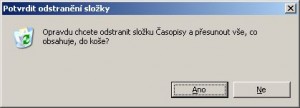
- hlavní okno aplikace
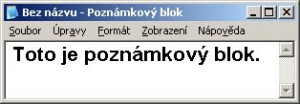
- dialogové okno, tedy podokno aktuální aplikace, v kterém se nastavují určité parametry a potvrzením se provede přenastavení aplikace nebo určitá operace s dokumentem.
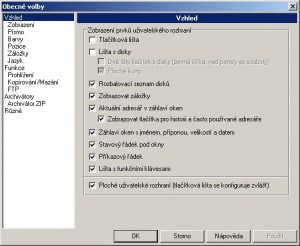

Okna aplikací nemusí zabírat celou plochu obrazovky, ale jen její část. Okna mohou ležet na sobě, můžeme je přesunovat po obrazovce. To může pomoci například při opisování určitých dat, při potřebě sledovat dvě aplikace/procesy najednou.
Při dolním okraji obrazovky může být podle jeho nastavení zobrazen Hlavní panel a nebo se může skrývat a zobrazovat jen při přiblížení myšího ukazatele a to vše i v případě, že máme aktuální okno aplikace maximalizované.
Velikost okna můžeme nastavit většinou jen u oken aplikací – programů, zřídka u dialogových oken (roztažením pomocí myši) a vůbec ne u hlášek a dotazů, tzv. promptových oken. Tato okna se dají pouze přesouvat po obrazovce.
Pro zrakově postižené – jak pro slabozraké používající zvětšovací software, tak i pro nevidomé, používající screen readery – doporučujeme používat maximalizovanou velikost oken. U obou skupin to je z různých důvodů:
- u slabozrakých při zvětšení obrazovky vidí jen určitou část obrazovky a pokud není okno maximalizované, může to ztížit orientaci na obrazovce, tedy to, kde aktuálně jste, zvláště pokud pracujeme s myší a nebo zvětšovací program důsledně nesleduje PC kurzor. Slabozraký se může v těmto prostředí ztrácet.
- u nevidomého uživatele toto odpadá, nemaximalizovaného okna si nemusí ani všimnout, nicméně může nastat situace, že v takové aplikaci nemusí screen reader správně číst či zobrazovat na braillském řádku.
Maximalizovat okno můžeme přes systémové okenní menu, které se spouští z levého rohu okna, kde je zobrazena ikona aplikace. Klávesnicí se do tohoto menu dostaneme soutiskem Alt+mezerník. Toto menu se proměňuje, respektive přístupnost jeho položek, podle stavu, v kterém se okno právě nachází. Položky se procházejí cyklicky šipkou dolů a nahoru.
 Pokud okno nezabírá celou plochu obrazovky, můžeme ho roztáhnout do této velikosti položkou Maximalizovat, neboli písmenkem X. Maximalizovat můžeme okno i dvojklikem na pruhu s titulkem okna, pokud to myší zvládáte.
Pokud okno nezabírá celou plochu obrazovky, můžeme ho roztáhnout do této velikosti položkou Maximalizovat, neboli písmenkem X. Maximalizovat můžeme okno i dvojklikem na pruhu s titulkem okna, pokud to myší zvládáte.
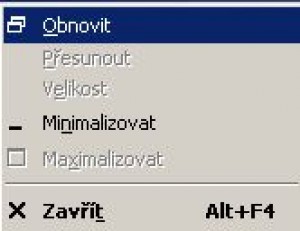 Jestliže naopak máme okno Maximalizované, chceme okno zmenšit a případně po té přizpůsobit jeho velikost, musíme dát položku Obnovit (nebo dvojklik na titulku okna). Tato položka okenního menu ovšem není přístupná, pokud okno není maximalizované, tedy nezabírá celou obrazovku.
Jestliže naopak máme okno Maximalizované, chceme okno zmenšit a případně po té přizpůsobit jeho velikost, musíme dát položku Obnovit (nebo dvojklik na titulku okna). Tato položka okenního menu ovšem není přístupná, pokud okno není maximalizované, tedy nezabírá celou obrazovku.
Jestliže jsme tedy v režimu Obnovit, můžeme s oknem pohybovat po obrazovce (Přesunout) a nebo upravovat jeho Velikost a to obojí také z klávesnice – kurzorovými šipkami), i když s pomocí zvětšovacího softwaru to není příliš jednoduché z hlediska orientace a navigace, kam okno roztahuji či táhnu a navíc například ZoomText nesleduje pohyb okna, respektive jeho hranic.
Položkou Minimalizovat nezavřeme aplikaci, ale minimalizujeme okno na úlohovou lištu na Hlavním panelu – z okna se stane tlačítko úlohové lišty a na obrazovce se objeví okno, které bylo otevřeno pod nebo za tímto oknem a nebo se objeví Plocha, pokud už nebylo žádné jiné okno otevřeno.
K automatické maximalizaci oken můžeme použít program AutoSizer (Domovská stránka http://www.southbaypc.com/AutoSizer/), pro který je k dispozci i čeština. Program může být nastaven na automatické spuštění po startu počítače.